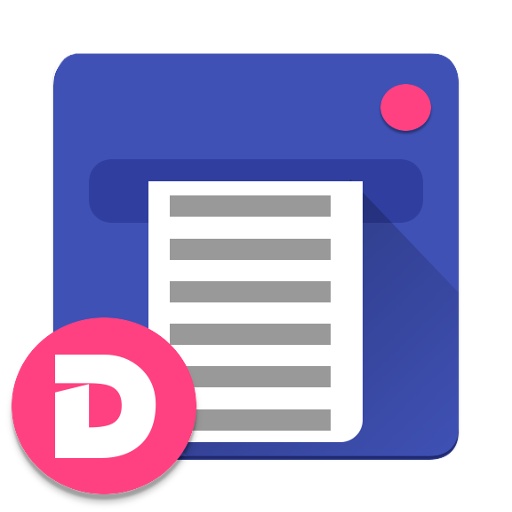
 バージョン
5.0.2
バージョン
5.0.2
 パッケージ名
com.datecs.services.printing
パッケージ名
com.datecs.services.printing
 カテゴリ
教育学習
カテゴリ
教育学習
 サイズ
62.95MB
サイズ
62.95MB
Datecs Bluetooth、USB、LANプリンターに簡単に印刷するためのAndroidプラグイン。
このプラグインを使用すると、PDF、OXPSおよびXPSドキュメント、Webページ、画像、およびDatecsポータブルプリンターの画像、およびプレーンテキストのBluetooth/USB印刷が可能になり、サードパーティのアプリケーションをインストールできません。
特徴:
•Marshmallow Ready!
•Android OS 8以降が必要です。
•Android 8(および上)の印刷フレームワークのサポート
•共有メニューのプリンターオプションを備えた以前のAndroidバージョン(8以下)のサポート
•ペアリングされていないBluetoothプリンターを発見して認識します
•印刷設定の調整:
- 紙のサイズ
- コピー数
- ページ範囲
- スケーリングドキュメント
- 空のコンテンツオプションをトリミングします
- プリンターロゴで事前に定義された印刷
- デフォルトのペーパーサイズとデバイス
- もっと...
使用法:
インストール後、プラグインの設定は、印刷フレームワークのオプションまたは共有メニューのプリンターダイアログ(古いAndroidバージョン用)からアクセスできます。
ドキュメント、画像、Webページ、またはテキストを印刷するには - 開いて共有または印刷ボタンを検索します。
USBモバイルプリンターを使用している場合は、First Connectでプリンターアプリケーションに許可を許可していることを確認してください。
Marshmallowユーザーは、ストレージ権限が付与されていることを確認してください。そのため、印刷サービスは、意図または共有を介して外部ファイルを処理できます。
詳細:
印刷フレームワークのないデバイスでは、Datecs Print Plug-Inは、共有メニューのプリンターダイアログで同じユーザーエクスペリエンスを提供します。 Android 4.4以降の場合、印刷には2つのオプションがあります。
- 印刷、Androidプリントスプーラーまたは共有の使用。
Datecsプリントプラグインは、すべてのBluetoothおよび/またはUSB接続されたモバイルプリンターを自動的に発見します。
注意:
•ChromeのWebページを共有すると、コンテンツの代わりにWebページアドレスが印刷されます。最初にPDFドキュメントとしてページを保存することを検討し、次にPDFビューアから共有してみてください。
•Android Printspoolerから印刷する前に、Bluetoothをオンにしたことを確認してください。プリントスプーラーが反応しなくなった場合 - Bluetoothを切り替えます。次に、宛先プリンタードロップダウン「すべてのプリンター」を選択し、希望するプリンターを再度選択します。
•USBでAndroidデバイスに接続するときにプリンターがビープ音を鳴らすことを確認してください。これは、機能するUSBホストの兆候です。
互換性のあるDatecsプリンター:
•DPP-250、DPP-250Cとしても知られています
•SM1-21
•SM1-22
•SM3-21
•DPP-255
•DPP-350、DPP-350C、BLM-80、BLM-80Cとしても知られています
•DPP-450、SM2-41としても知られています
•CMP-10、CMP-10BT、CMP-10 Bluetooth、IRモバイルプリンター、市民システムとしても知られています
•PP-60
•EP-55
•EP-60、EP-60Hとしても知られています
•EP-300